Cloudestでは、ブラウザーから簡単にリソースの管理を行うことができるコントロールパネルを用意しています。
また、リソースの管理だけでなく基本的な監視の設定や、コントロールパネル上で料金明細の確認を行うこともできます。
ダッシュボード
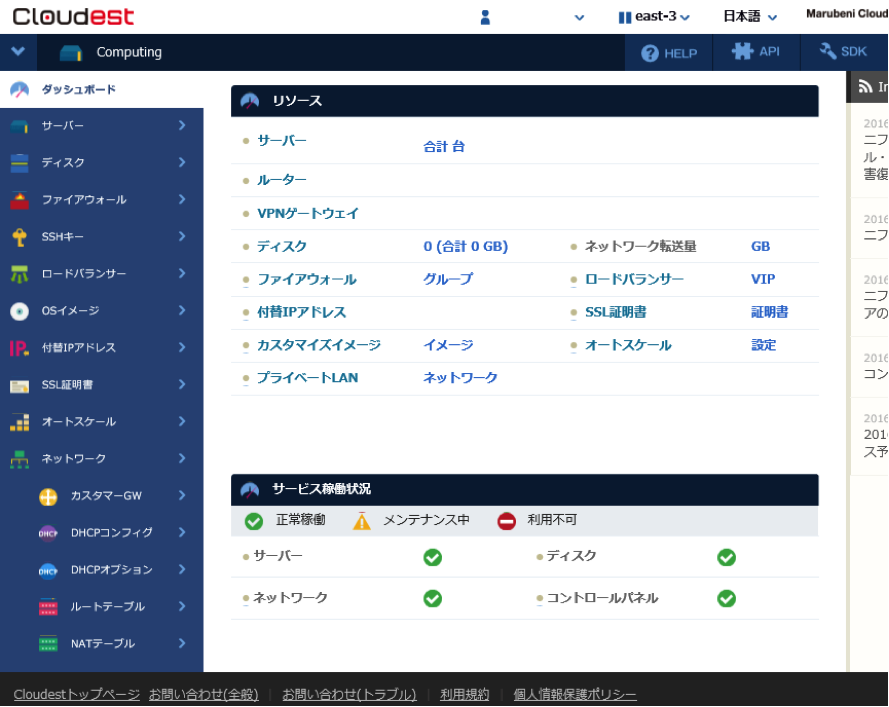
ネットワーク図
作成したサーバーやルーターなどと接続しているネットワークをイメージ図として表示します。
イメージをクリックすることで各種情報の参照や操作を行うことができます。
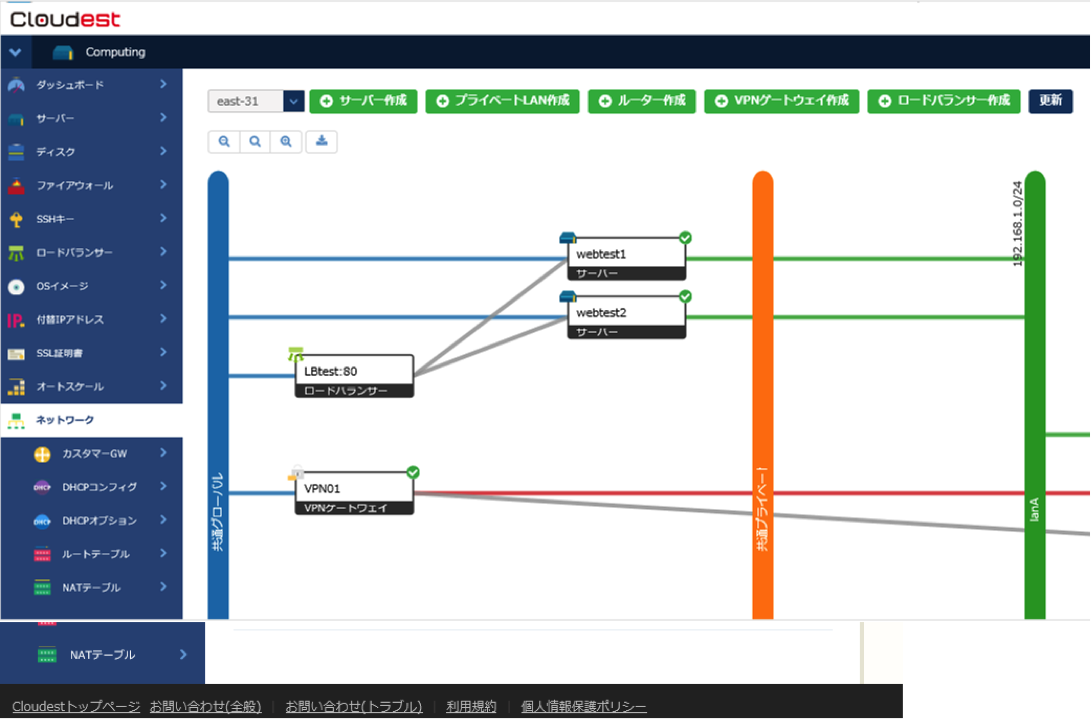
ロードバランサー作成画面の例
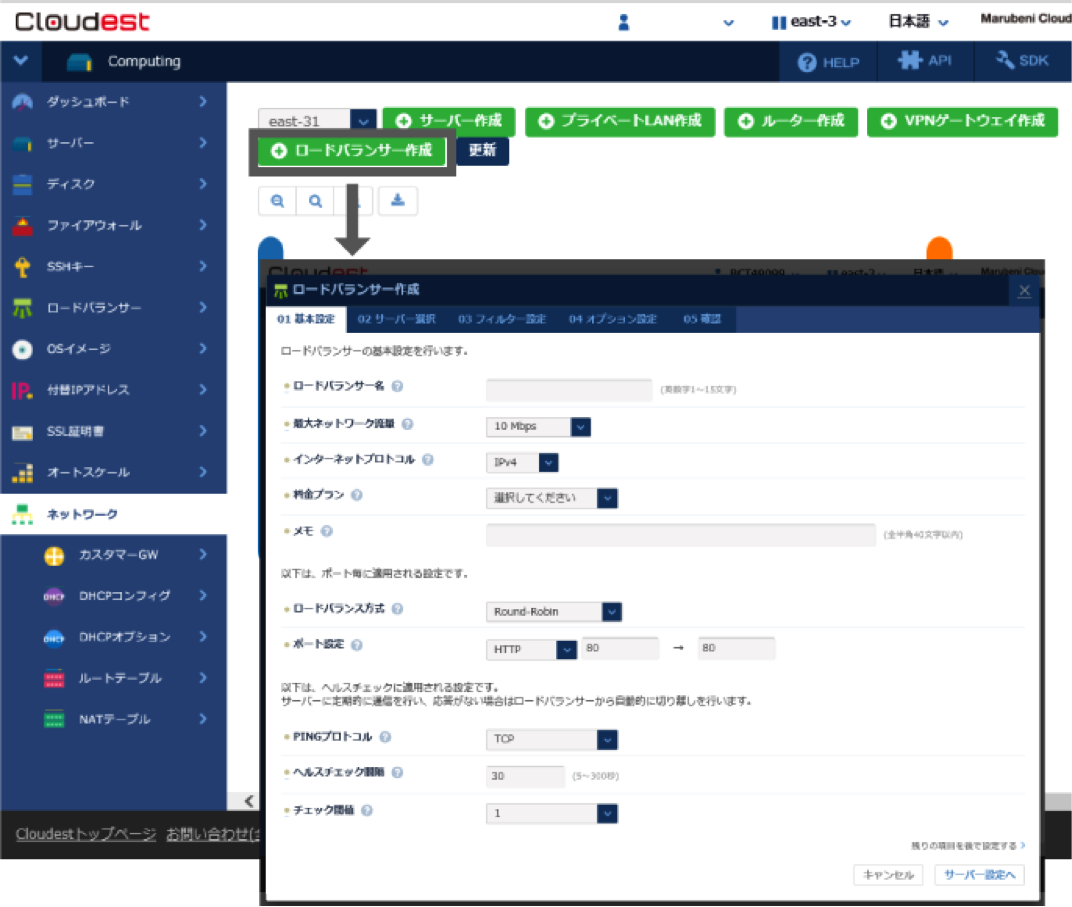
使用している画面イメージは、サービス開始当初のものを使用しているため、提供時の画面とは違う場合がございます。
対応ブラウザー
| Windows | Internet Explorer 10、11(互換表示には対応しておりません) |
|---|---|
| Firefox 最新版(※) | |
| Google Chrome 最新版(※) |
2016年10月時点
料金
Cloudestのコントロールパネルは無料でご利用いただけます。
ご利用方法
コントロールパネルは、ブラウザーよりご利用いただけます。
それぞれのサービスについて詳しい操作方法は、ニフティクラウドヘルプをご覧ください。
注意事項
- IDごとにコントロールパネルを用意しております。そのため、複数のIDで1つのコントロールパネルを管理することはできません。
- Cloudestのコントロールパネルは複数ID、複数アカウントの同時ログインは推奨しておりません。
画面ごとに操作制御は行っておりませんので、複数のIDやアカウントで同時ログインをされた場合、操作のタイミングによっては処理エラーとなる場合があります。 - ダッシュボードを表示するときは、リージョンを選択して表示します。
本ページ記載の他社製品名および会社名などは、各社の商標または登録商標です。
本ページの内容は、2016年11月21日時点の情報です。

